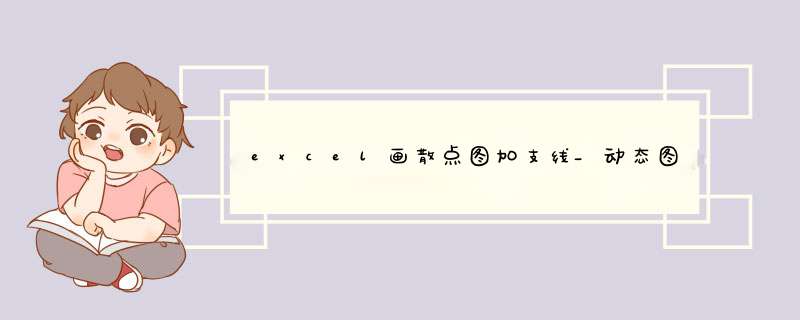
经常用于相关、回归分析之前。
本讲目的:绘制如下的图形简单散点图分组散点图1 简单散点图:两个连续变量之间的关系。
(1)数据及排列(2) *** 作步骤【做图】1)选择上面的红色部分2)插入→图表(点击右下角的”查看所有图表”)3)点击”所有图表”→”XY散点图”→”散点图”→”确定”。
结果如下4)在上图上面点右键,再点击”选择数据”。
5)点击”编辑”删除系列名称;X轴系列值:选择年龄的数据;Y轴系列值:选择血压的数据。
如下图:点击”确定”。
返回后再点击”确定”。
结果如图:(很丑)【修图】6)添加坐标轴标题、修改坐标轴格式点击图表任何1个部位,然后点击右上角的”+”,勾选坐标轴标题。
把坐标轴标题修改为”血压下降(mmhg)”。
如下图:双击纵坐标轴上的数字,如下进行坐标轴格式设置。
同样的方法设置横坐标轴格式。
7)设置数据系列格式点击(或双击)图中的散点设置数据系列格式。
8)添加趋势线点击图表右侧的”+”→”趋势线”→”线性”。
点击上图右下角的”更多选项”,然后勾选”设置趋势线格式”中的”显示公式”,即可添加回归方程。
2 分组散点图:分组别观察两个连续变量之间的关系。
(1)数据及排列(2) *** 作步骤1)选择上面的红色部分2)插入→图表(点击右下角的”查看所有图表”)3)点击”所有图表”→”XY散点图”→”散点图”→”确定”。
4)在图表上点击右键,点击”选择数据”。
删除所有的图例项,点击”添加”对第1个数据系列进行设置。
第1个数据系列的设置如下图(点击相应的单元格,或选择相应的范围):再点击”添加”分别进行第2个、第3个数据系列的设置。
设置完成后如下图:5)分别进行坐标轴、数据系列格式等方面的设置。
方法与简单散点图里的一致。
设置完成后即可生成最前面的”分组散点图”。
欢迎分享,转载请注明来源:内存溢出

 微信扫一扫
微信扫一扫
 支付宝扫一扫
支付宝扫一扫
评论列表(0条)